小编教你怎么看电脑配置方法一:
在win10 系统的开始菜单上右击,点击“控制面板”选项,再点击“系统安全”中的“系统” ,然后就有电脑的整体配置情况了。如图所示:
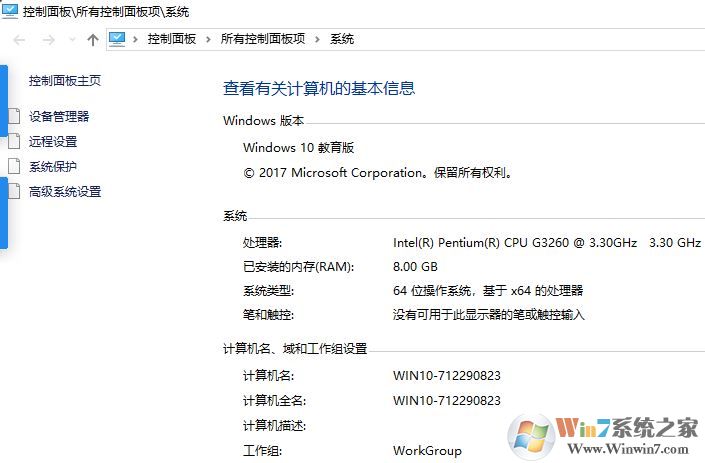
小编教你怎么看电脑配置方法二:
1、用dos命令运行电脑中的检查插件,会将电脑配置相关的信息都直接呈现,非常简单快捷,在开始菜单的全部程序里,按下win+R打开运行,在弹出的“运行”输入框里,输入:dxdiag
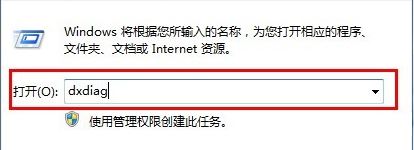
2、点击确定后,就会弹窗出现directx诊断工具,里面对于系统、显示屏、声音、输入端的设备配置和情况都有详细的说明。我们可以在directx界面中通过工具栏中切换不同的设备来查看电脑中的硬件配置信息!
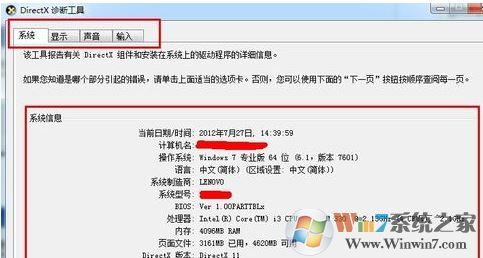
方法三:通过第三方工具
1、我们可以下载“AIDA64中文版(硬件检测工具)至尊版v5.92破解版含序列号”查看电脑硬件配置;
2、打开运行AIDA64,我们就可以在左侧看到计算机、主板、操作系统、服务器、显示设备、多媒体、存储设备、网络设备等等多种选项,通过点击对应的选项即可看到我们需要获取的硬件信息了!
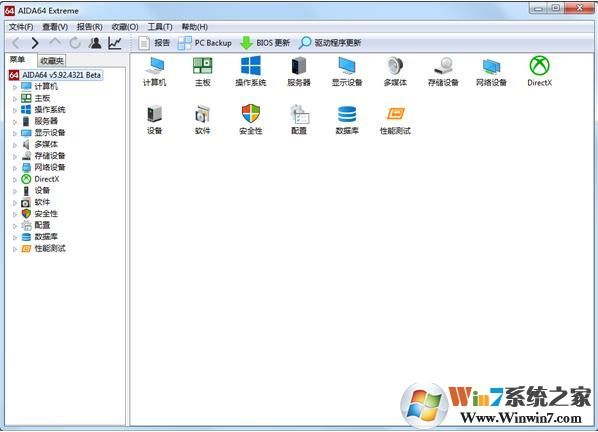
以上便是winwin7小编给大家分享的关于电脑配置怎么看的一些查看方法!